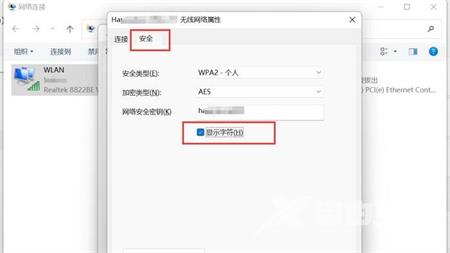win11怎么看wifi密码呢,win11的系统也有wifi的接收功能,只要用户的系统硬件支持无线网络接受就都可以使用,但是很多用户们不知道要怎么才能够看到wifi的密码,因为有的用户们输入密
win11怎么看wifi密码呢,win11的系统也有wifi的接收功能,只要用户的系统硬件支持无线网络接受就都可以使用,但是很多用户们不知道要怎么才能够看到wifi的密码,因为有的用户们输入密码后就忘记记住密码,因此想要查看密码是什么,以下就是关于win11怎么看wifi密码方法介绍的详细的内容哦
在开始菜单中点击 设置
在电脑任务栏中点击开始菜单,并选择其中的 设置。
在网络&Internet中点击 高级网络设置
在左侧点击网络&Internet后,再点击右侧的 高级网络设置 。
点击更多网络适配器选项
在相关设置中点击更多网络适配器选项。
右击WLAN选择 状态
在弹出的窗口中右击 WLAN选择状态。
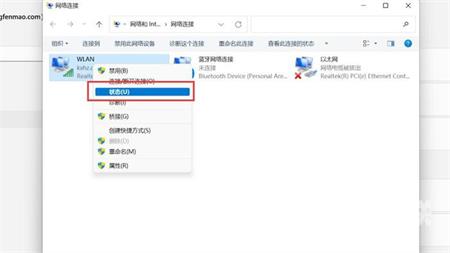
点击无线属性
接着在WLAN状态中点击 无线属性。
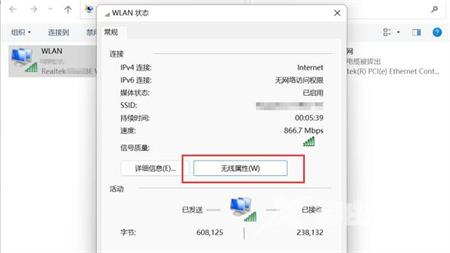
在安全界面勾选显示字符
最后在无线网络属性中点击 安全, 并勾选下方的显示字符即可查看WiFi密码。